Instalarea modemului SMS (Ozeki 4G SMS Modem)
Acest articol vă arată cum să trimiteți SMS fără fir folosind un modem SMS. Articolul explică acești pași folosind Ozeki 4G LTE SMS Modem. Ozeki 4G LTE SMS Modem este un modem wireless profesional de înaltă viteză care poate fi conectat la un PC folosind un port USB. Este o alegere excelentă pentru majoritatea soluțiilor SMS. Funcționează la 115200 baud și oferă suport excelent cu Ozeki SMS Gateway.
Ce este un modem 4G?Un modem 4G este un dispozitiv hardware conceput pentru a stabili conexiuni la rețelele celulare. După conectarea la rețea, îl puteți folosi pentru a trimite și primi mesaje SMS. Este o alegere excelentă pentru crearea de servicii automate de mesagerie text, cum ar fi alarme SMS sau trimiterea de mesaje SMS de marketing în masă.
Cum funcționează trimiterea SMS prin modem 4GTrimiterea SMS de la un modem 4G necesită modemul în sine, un computer, Ozeki SMS Gateway și dispozitivul mobil al destinatarului. Computerul conectat va compila mesajul text pentru SMS folosind Ozeki SMS Gateway. Are nevoie doar de adresă și textul mesajului. Computerul va folosi modemul pentru a trimite SMS-ul către furnizorul de servicii. Furnizorul de servicii va transmite mesajul text către telefonul destinatarului. (Figura 1)
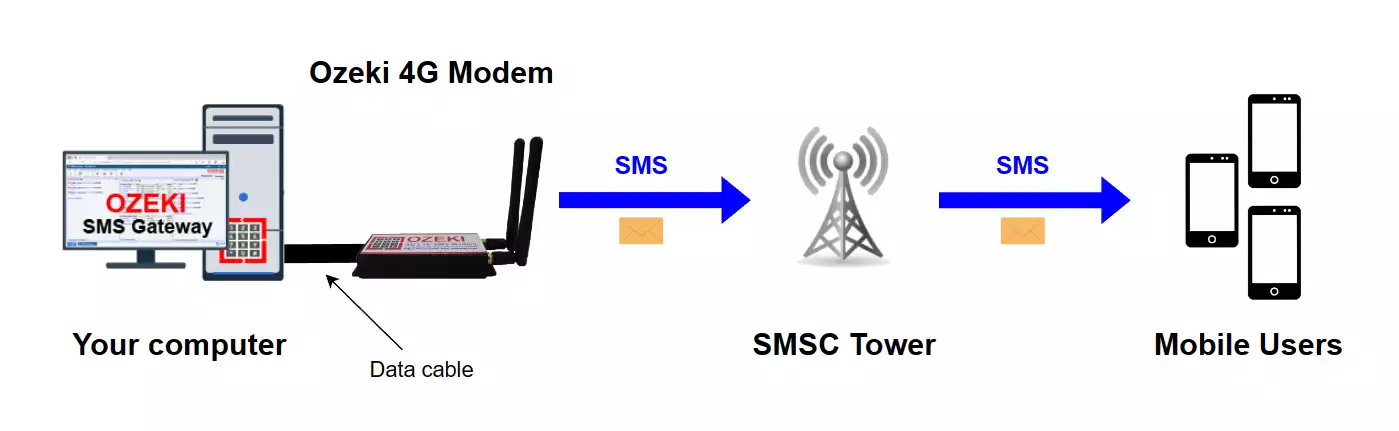
Ozeki 4G Modem este alegerea perfectă pentru utilizarea cu Ozeki SMS Gateway. Când am construit modemul, am acordat o atenție deosebită compatibilității cu Ozeki SMS Gateway și alte servicii Ozeki, precum și vitezei ridicate, dimensiunilor reduse și ușurinței de configurare. De asemenea, oferim informații actualizate și ghiduri de configurare pentru toate dispozitivele noastre.
Cum să trimiteți SMS cu un modem 4GPentru a trimite SMS cu un modem 4G:
- Introduceți cartela SIM în modem
- Conectați antena la modem
- Conectați modemul la PC cu cablul USB
- Lansați Ozeki SMS Gateway
- Rulați detectarea automată a modemului SMS
- Specificați numărul de telefon al destinatarului
- Scrieți conținutul mesajului SMS
- Faceți clic pe Trimite pentru a trimite SMS-ul
- Verificați mesajul SMS test pe care l-ați trimis
În acest ghid video, vă vom arăta cum să configurați modemul Ozeki 4G. Pentru această configurație aveți nevoie de modemul Ozeki 4G, o cartelă SIM, două antene și un cablu USB. Mai întâi, introducem cartela SIM în modem, apoi conectăm antenele la modem. Acum tot ce trebuie să facem este să conectăm modemul la PC. Odată ce modemul este conectat cu succes la PC, LED-ul de alimentare se va aprinde pentru a indica că funcționează.
Mai multe informații despre produs
Obțineți piese de care aveți nevoie pentru a conecta modemul cu succesPentru a conecta modemul la un PC, veți avea nevoie de următoarele componente, (Văzute în Figura 2) o cartelă SIM, două antene, un cablu USB și modemul în sine. Asigurați-vă că aveți toate accesoriile necesare pentru utilizarea modemului, deoarece chiar și cele mai mici detalii sunt importante.

Începeți prin a introduce cartela SIM în modem, care este primul pas în proces. Această acțiune seamănă foarte mult cu introducerea unei cartele SIM într-un telefon mobil. Cartela SIM servește la stabilirea conexiunii între modem și rețea. (Illustrat în Figura 3)
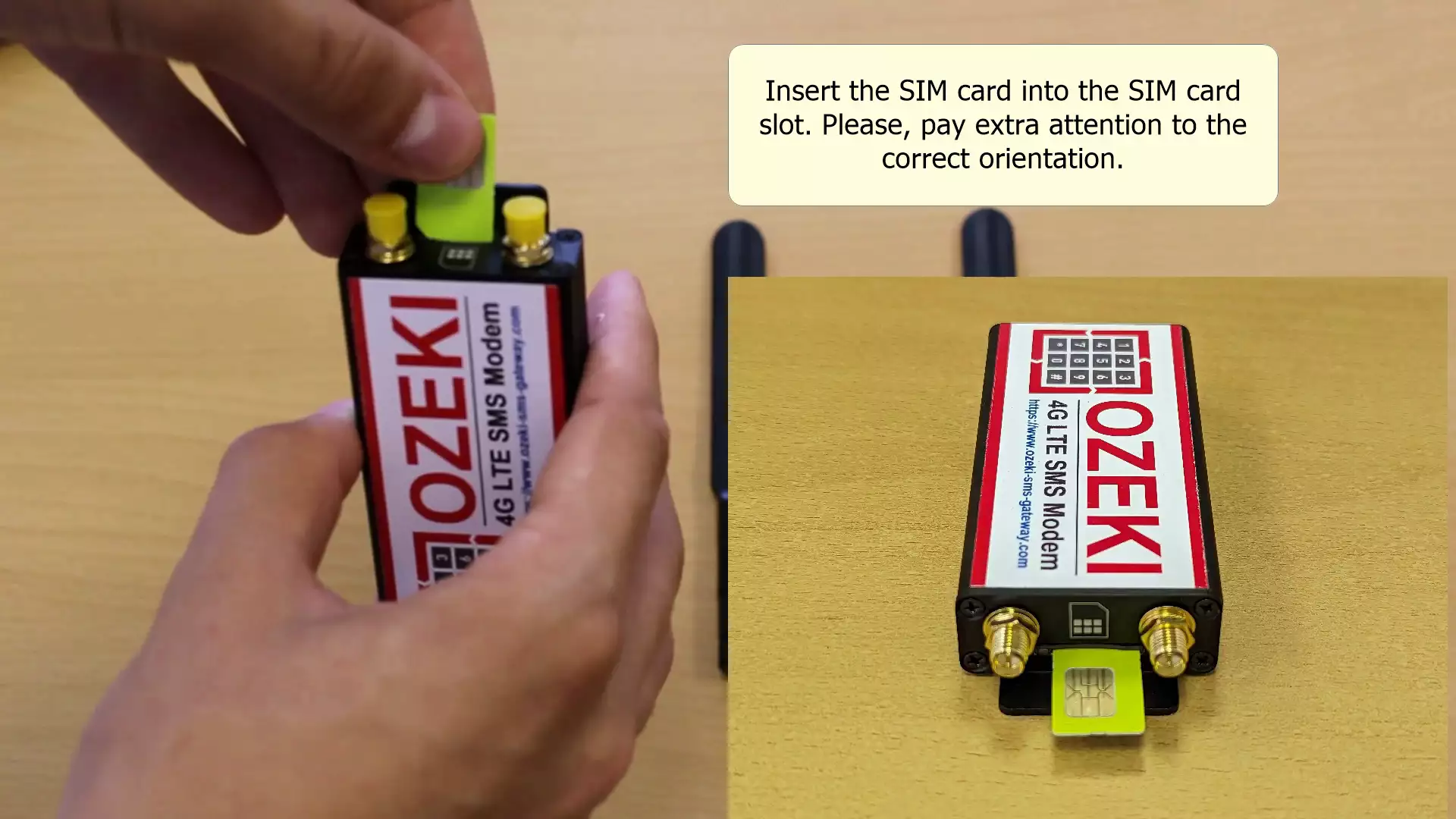
Setările prezentate aici sunt foarte importante. Nerespectarea acestor pași va duce la incompatibilitatea cartelei SIM cu Ozeki 4G Modem. Este crucial să dezactivați codul PIN și să redirecționați apelurile telefonice către un alt număr. Aceste acțiuni pot fi efectuate pe un telefon mobil convențional (Consultați Figura 4).
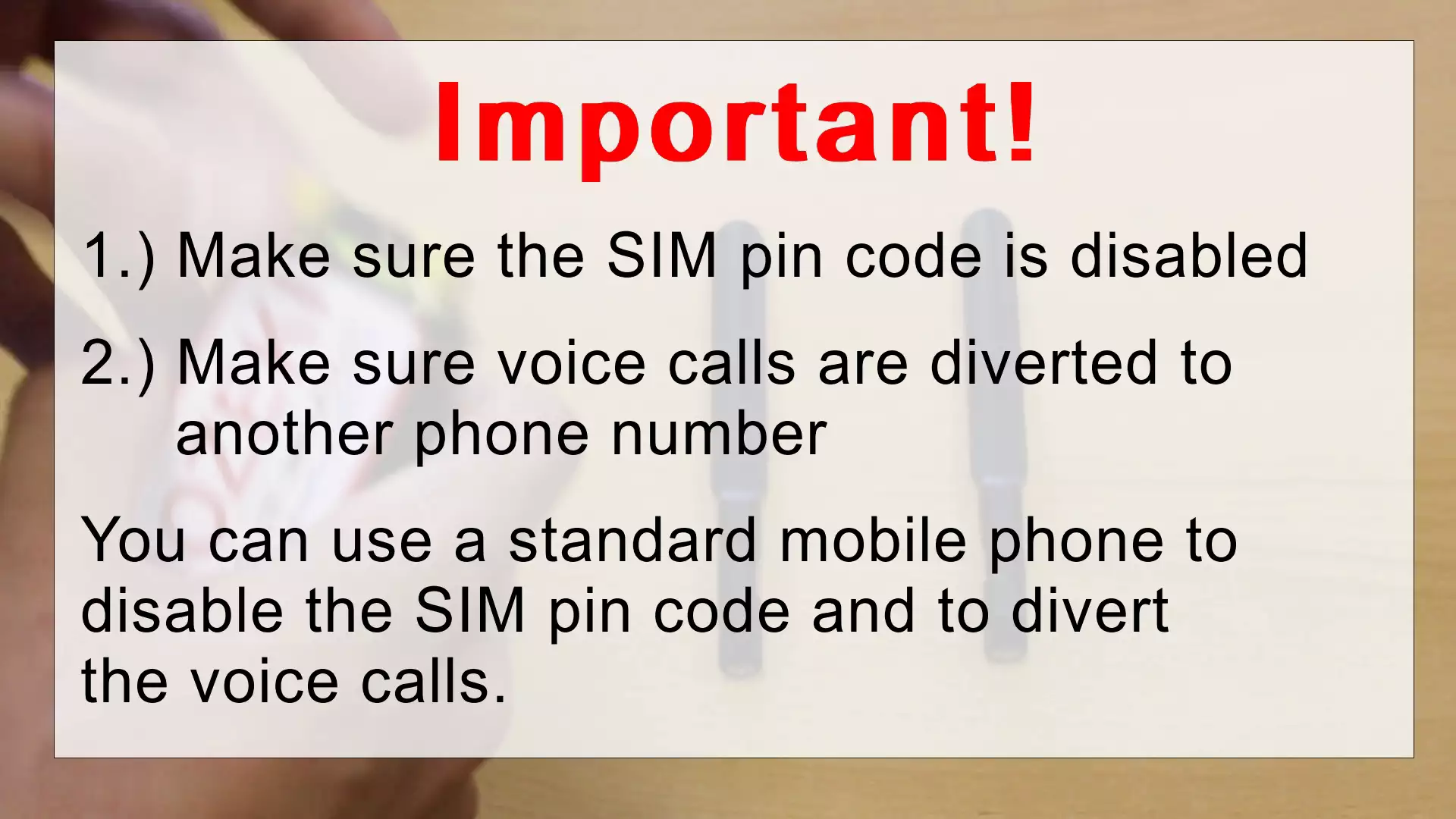
Odată ce cartela SIM este introdusă, procedați la conectarea antenelor la modem. Asigurați-vă că conexiunea este corectă și precisă pentru o performanță optimă. Rolul antenei este atât de transmitere, cât și de recepție a semnalului. (Vizualizat în Figura 5).

Următorul pas este să introduceți cablul USB în modem. Această acțiune stabilește o conexiune între modem și computerul dvs. Se recomandă utilizarea unui cablu funcțional pentru a evita orice potențială deconectare. (Consultați Figura 6).

Conectați cablul USB la computer
În final, conectați celălalt capăt al cablului USB la PC. Introduceți-l în portul computerului. (Așa cum este ilustrat în Figura 7).
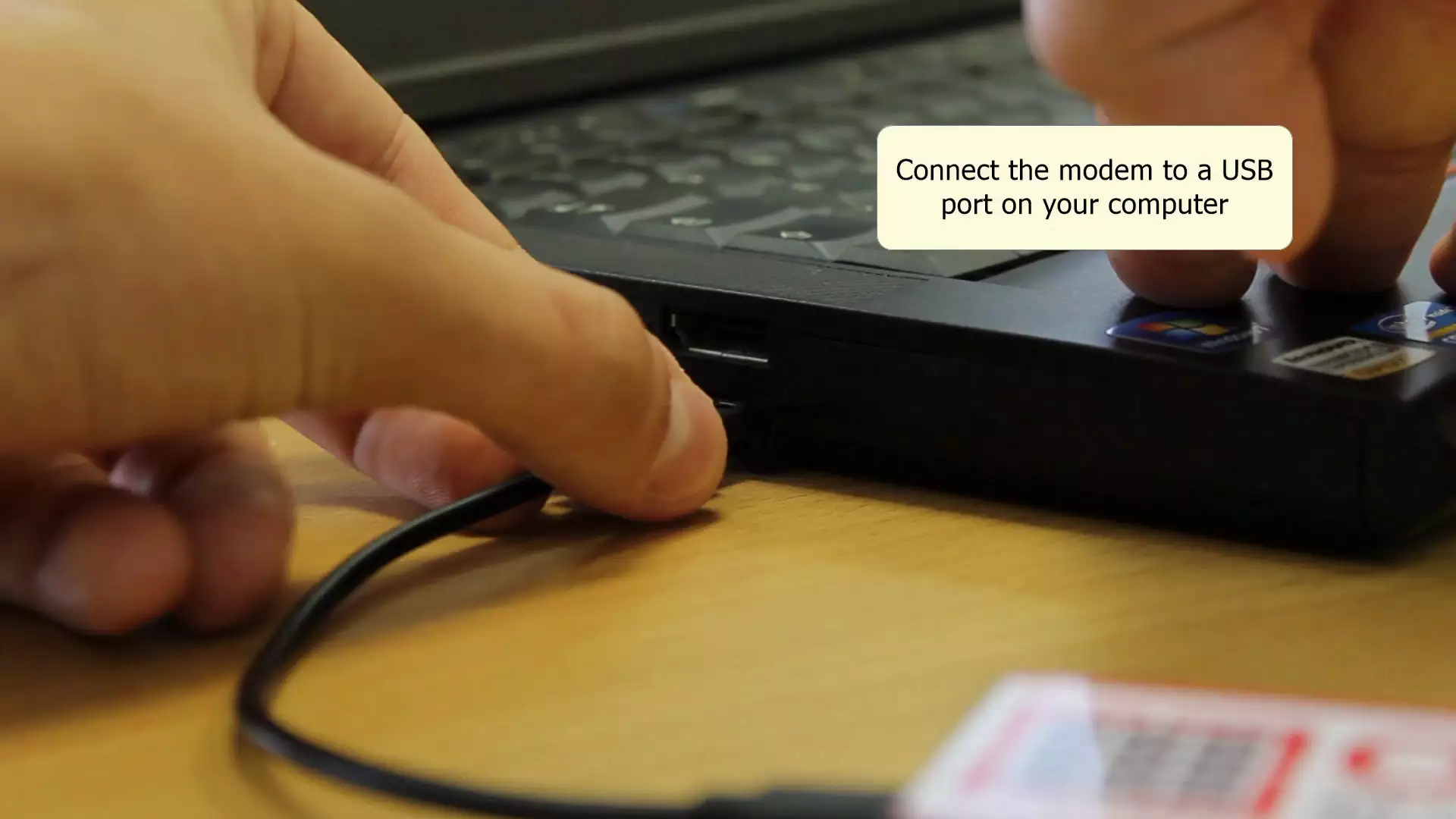
Configurarea software-ului Ozeki 4G LTE SMS Modem (tutorial video)
În acest videoclip veți învăța cum puteți configura un modem Ozeki 4G LTE SMS Modem pentru a trimite mesaje text (SMS) folosind un cablu USB. Pentru această configurație, trebuie să aveți un modem Ozeki 4G conectat și platforma software Ozeki instalată. Vom instala driverele și vom folosi Ozeki SMS Gateway pentru a instala un nou modem SMS și a trimite primul nostru mesaj de test. După ce trimitem mesajul, îl verificăm pe dispozitivul destinatar.
Instalați driverul Ozeki Modem
Pentru a instala driverul modemului, accesați folderul în care se află fișierul descărcat. Dezarhivați fișierele descărcate într-un folder nou și localizați fișierul executabil al driverului. Porniți instalatorul făcând dublu clic pe el; dacă vi se solicită drepturi de administrator, faceți clic pe Permite. (Consultați Figura 8 pentru un exemplu).
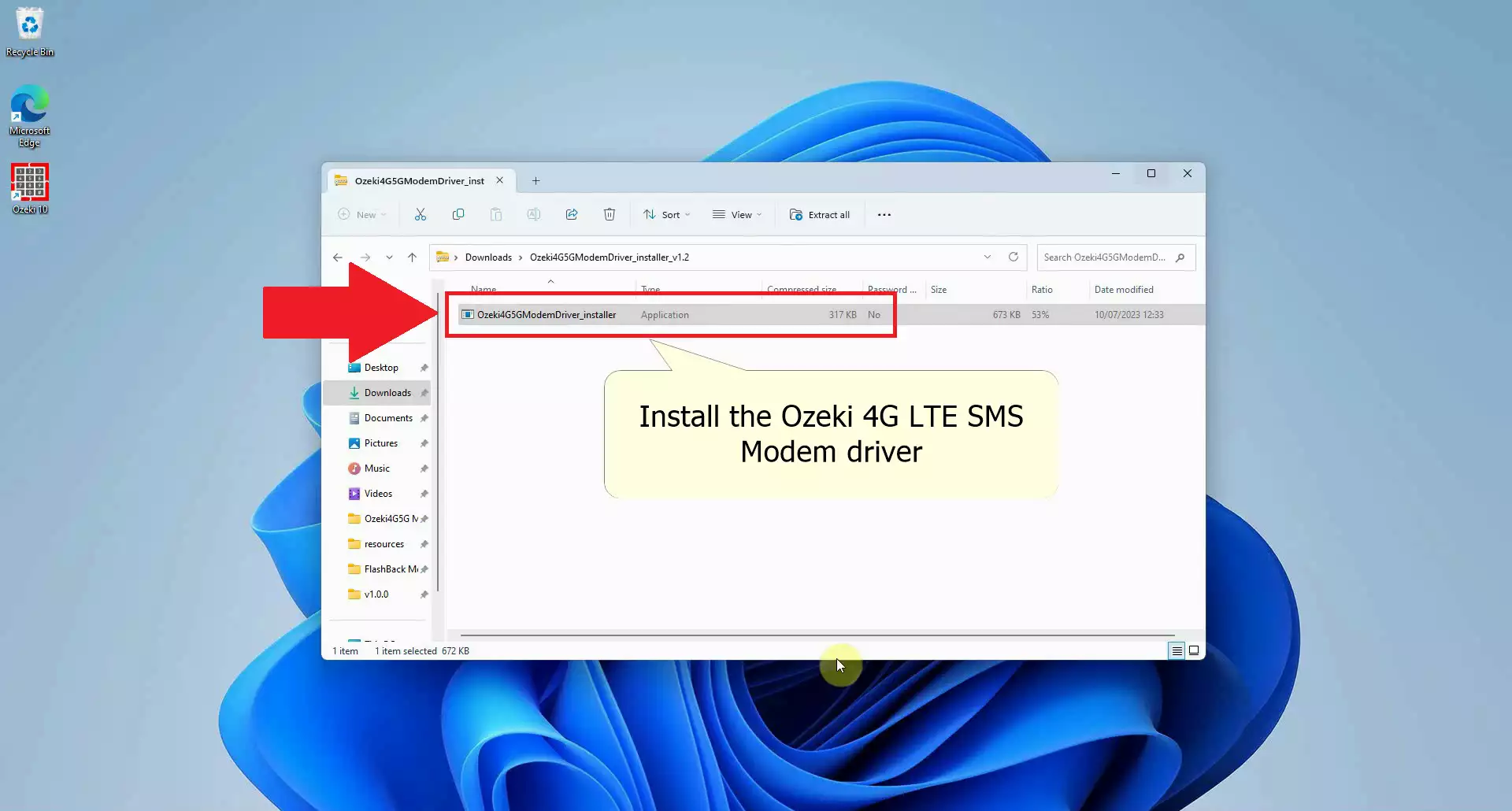
Continuați cu instalarea
Pentru a începe instalarea driverului, după deschiderea ferestrei de instalare, faceți clic pe butonul Instalare și așteptați cu răbdare finalizarea instalării. Odată ce instalarea este finalizată, faceți clic pe butonul Finalizare pentru a încheia procedura de configurare. (Arătat în Figura 9).
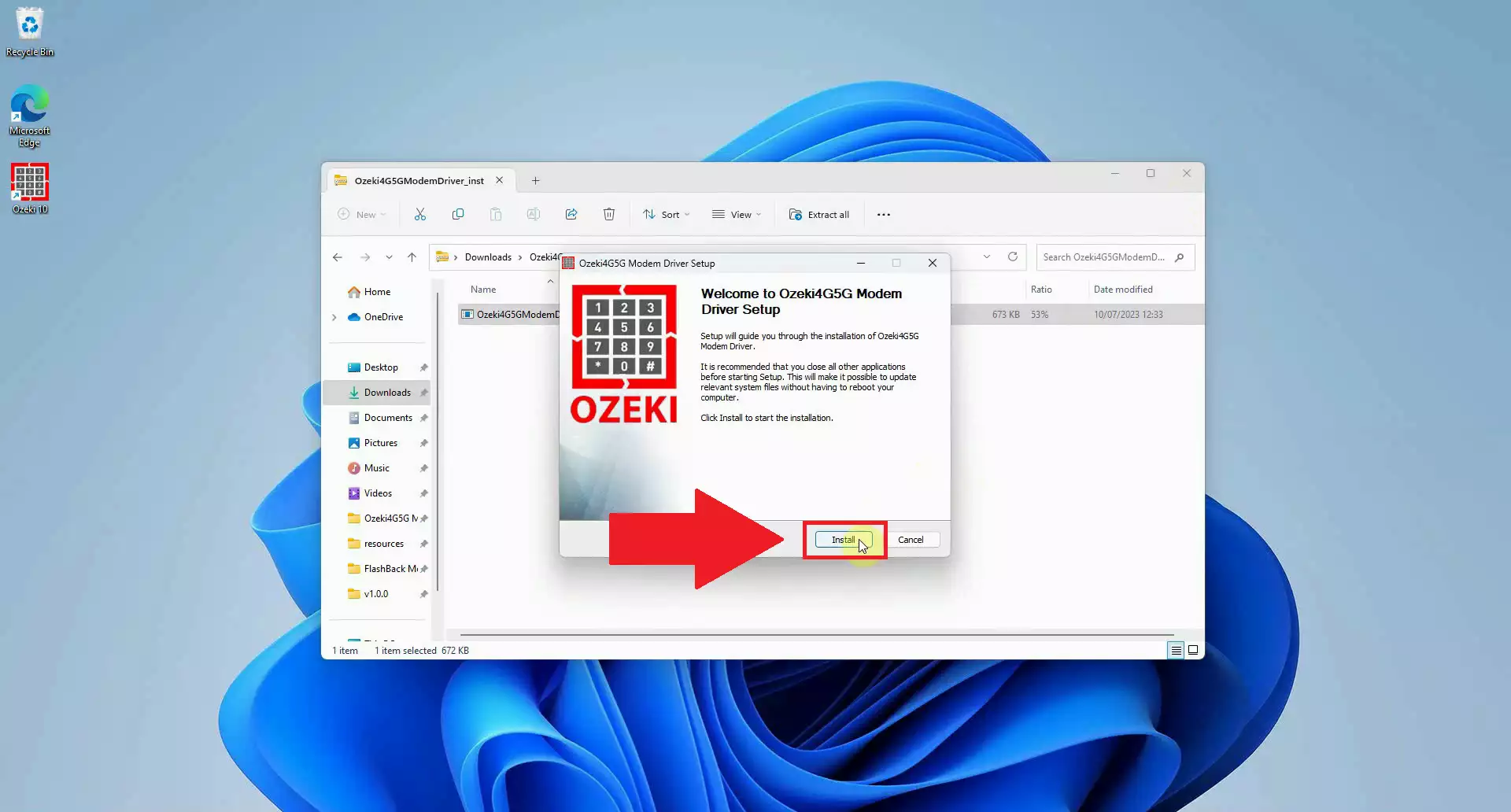
Deschideți aplicația Ozeki SMS Gateway în Platforma Software Ozeki
Pentru a lansa Platforma Software Ozeki, accesați funcția de căutare din bara de activități Windows. Introduceți Ozeki 10 și selectați aplicația corespunzătoare. Software-ul ar trebui să pornească într-un timp scurt. În cadrul Platformei Software Ozeki, navigați către Ozeki SMS Gateway. De obicei, se află în partea stângă, având diverse aplicații implicite. Găsiți și deschideți aplicația SMS Gateway, identificabilă prin pictograma de telefon cu textul "SMS". Aceasta va porni aplicația SMS Gateway. (Consultați Figura 10).
Dacă nu ați descărcat încă Platforma Software Ozeki, o puteți descărca de aici: Pagina de descărcare Ozeki Installer
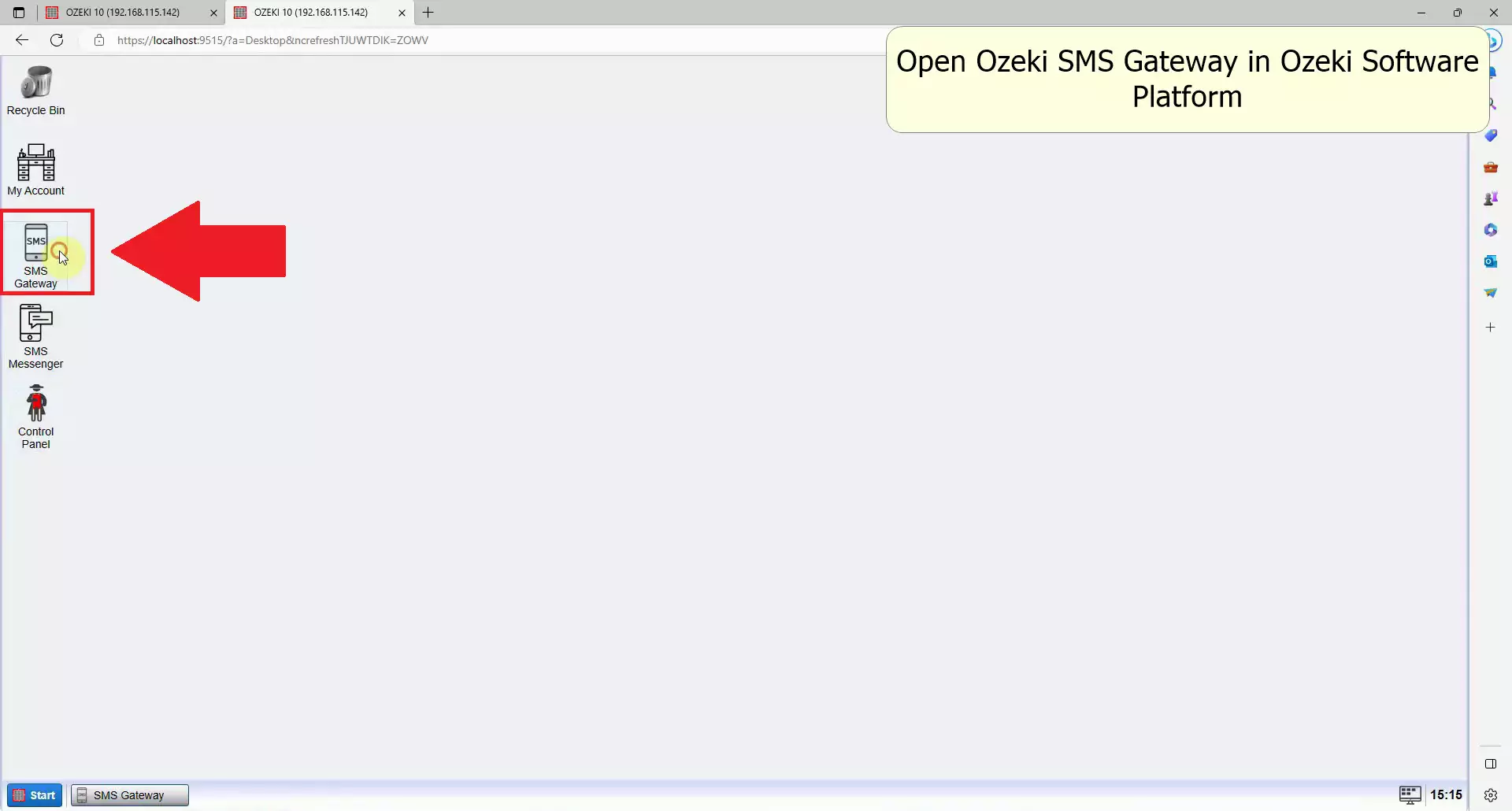
Adăugați o nouă conexiune
Pentru a stabili o conexiune nouă în Ozeki SMS Gateway, localizați linkul adaugă conexiune nouă în panoul Conexiuni din partea stângă. Faceți clic pe el pentru a afișa pagina cu lista de conexiuni, unde puteți configura un modem SMS. (Vizibil în Figura 11).
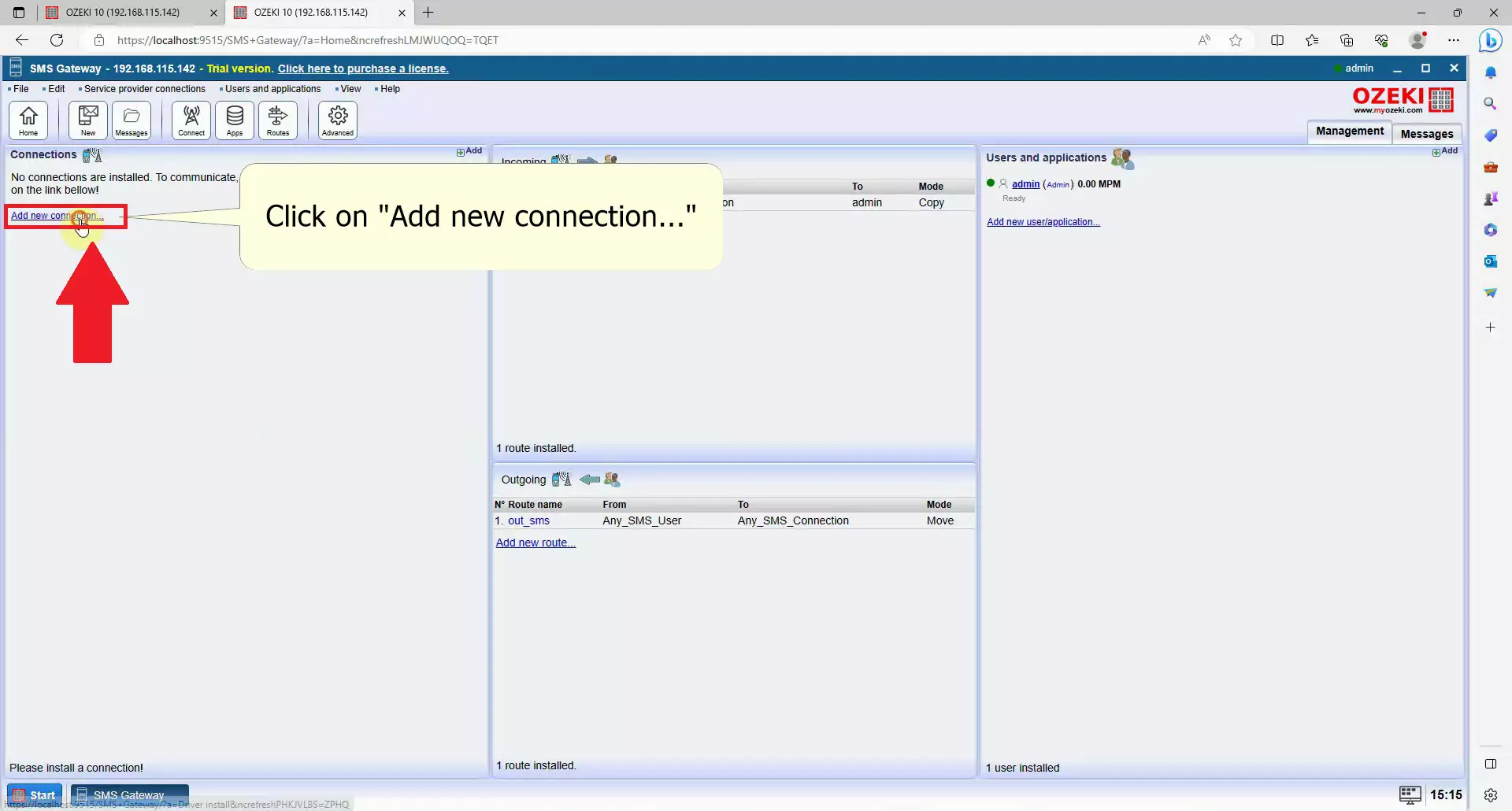
Instalați un nou modem SMS
În fereastra următoare, veți găsi o listă de conexiuni disponibile pe care le puteți stabili în cadrul aplicației SMS Gateway. Găsiți lista Instalare conexiuni wireless și alegeți elementul de instalare Modem SMS. Faceți clic pe linkul Instalare, care vă va permite să instalați un nou modem în Ozeki SMS Gateway (Exemplificat în Figura 12).
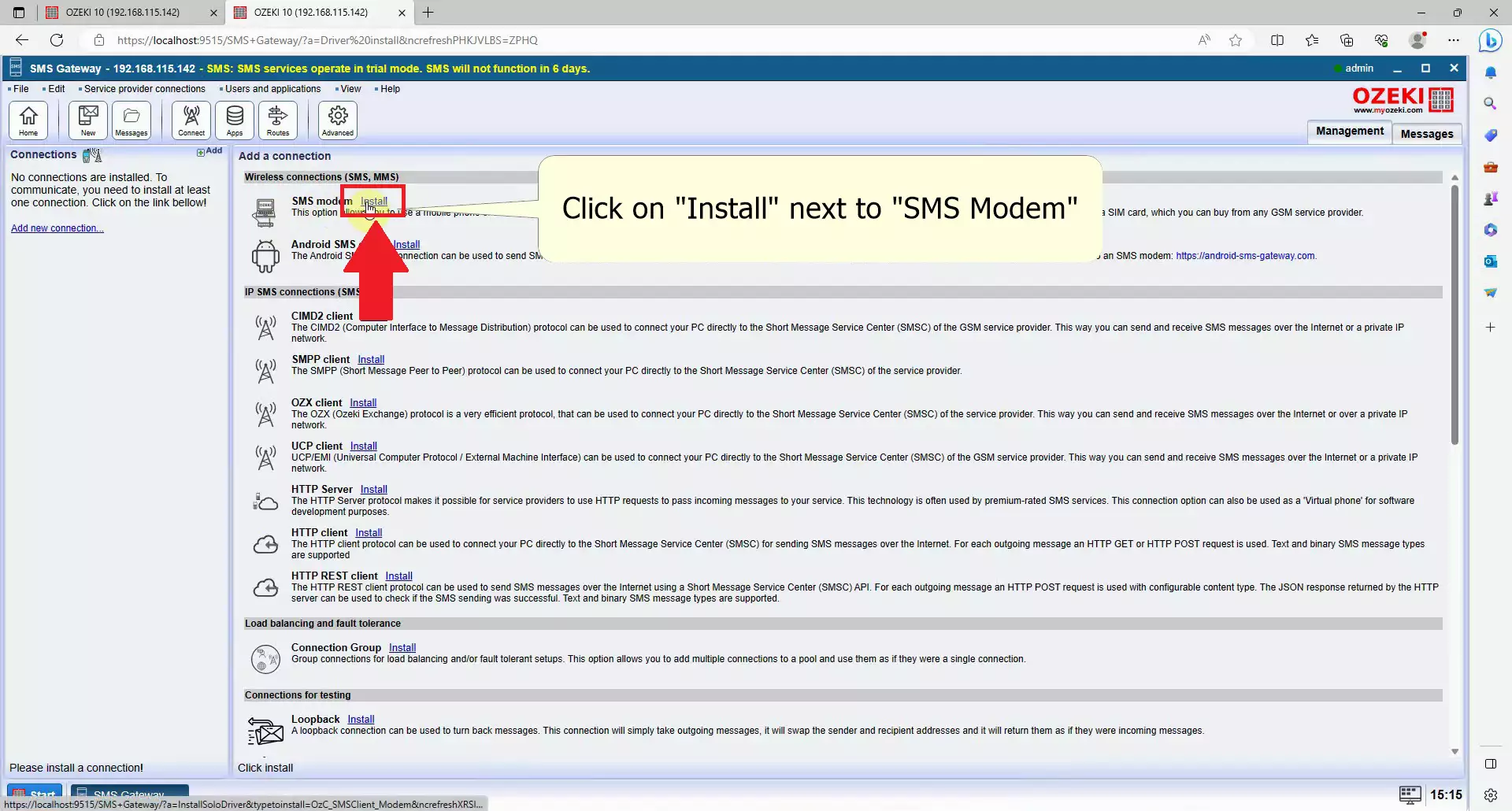
Selectați portul
În setările portului serial, accesați meniul derulant Port. Căutați intrarea Port Ozeki Modem și faceți clic pe ea. Aceasta va selecta modemul integrat în Ozeki SMS Gateway Modem, permițând transmiterea mesajelor prin 4G. (Consultați Figura 13).
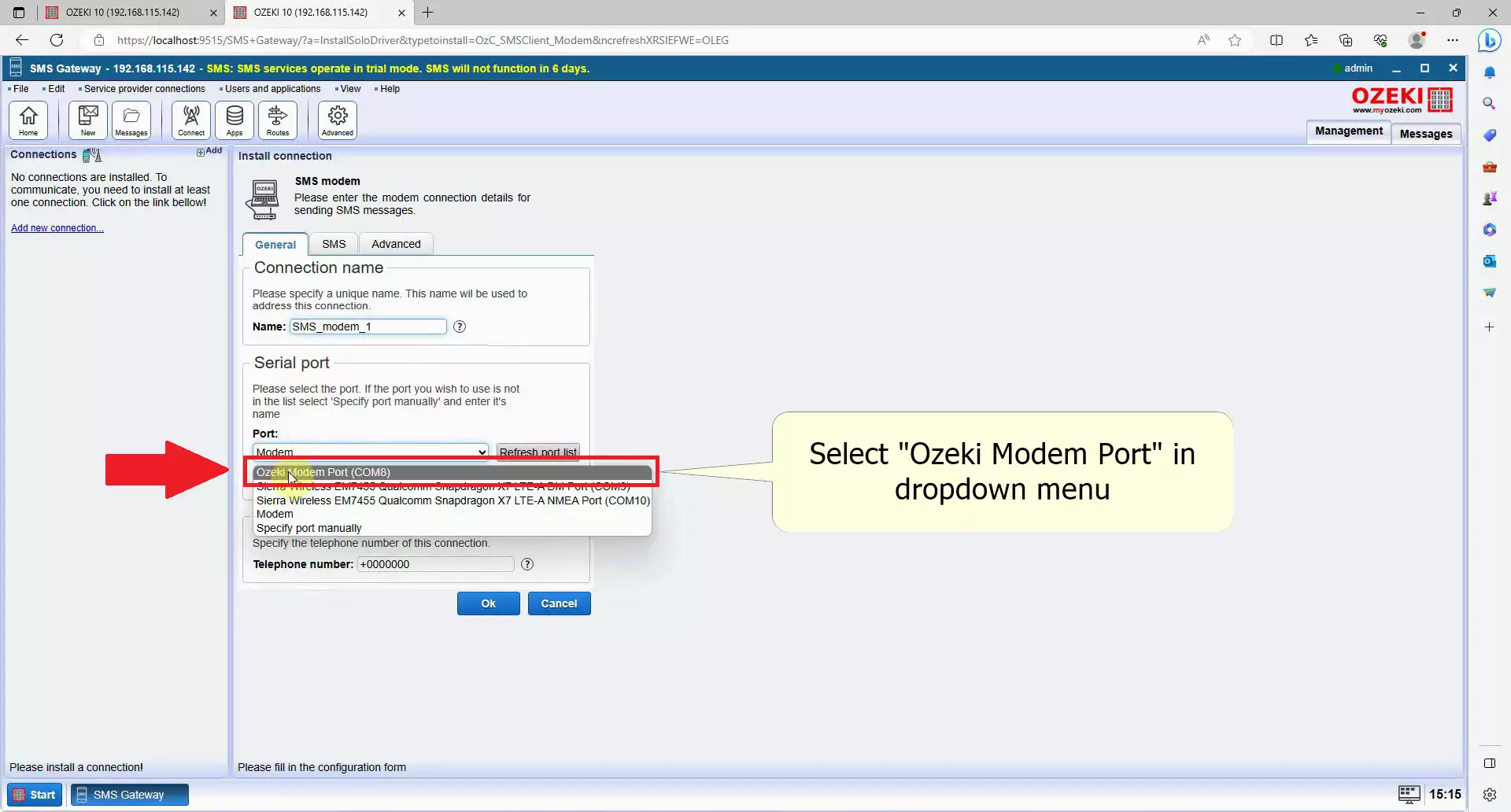
Detectare automată proprietăți
Lângă meniul derulant, găsiți butonul albastru cu textul Detectare automată, faceți clic pe acest buton pentru a obține automat toate datele de pe cartela SIM, cum ar fi numărul de telefon, și pentru a le configura, poate dura câteva secunde. (Figura 14)
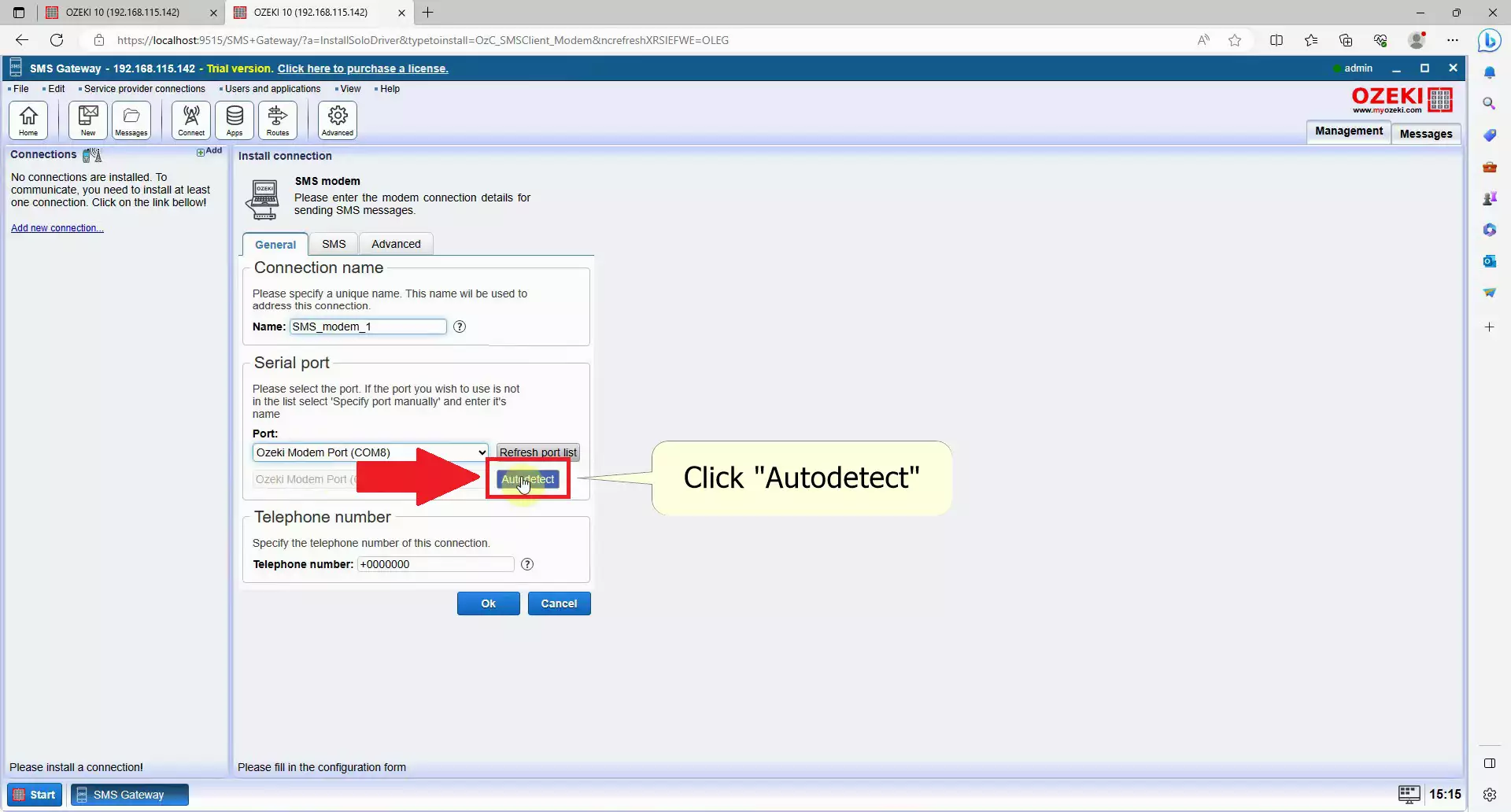
Verifică informațiile
Verifică detaliile tale, o fereastră numită Autodetectare va apărea, verifică dacă fiecare detaliu se potrivește cu cardul tău SIM, poți vedea și detaliile modemului aici. Apasă pe butonul Ok de la partea de jos când ai terminat de verificat tot. Acest lucru va finaliza procedura de Autodetectare și va pregăti modemul tău pentru trimiterea mesajelor SMS de pe computerul tău. (Figura 15)
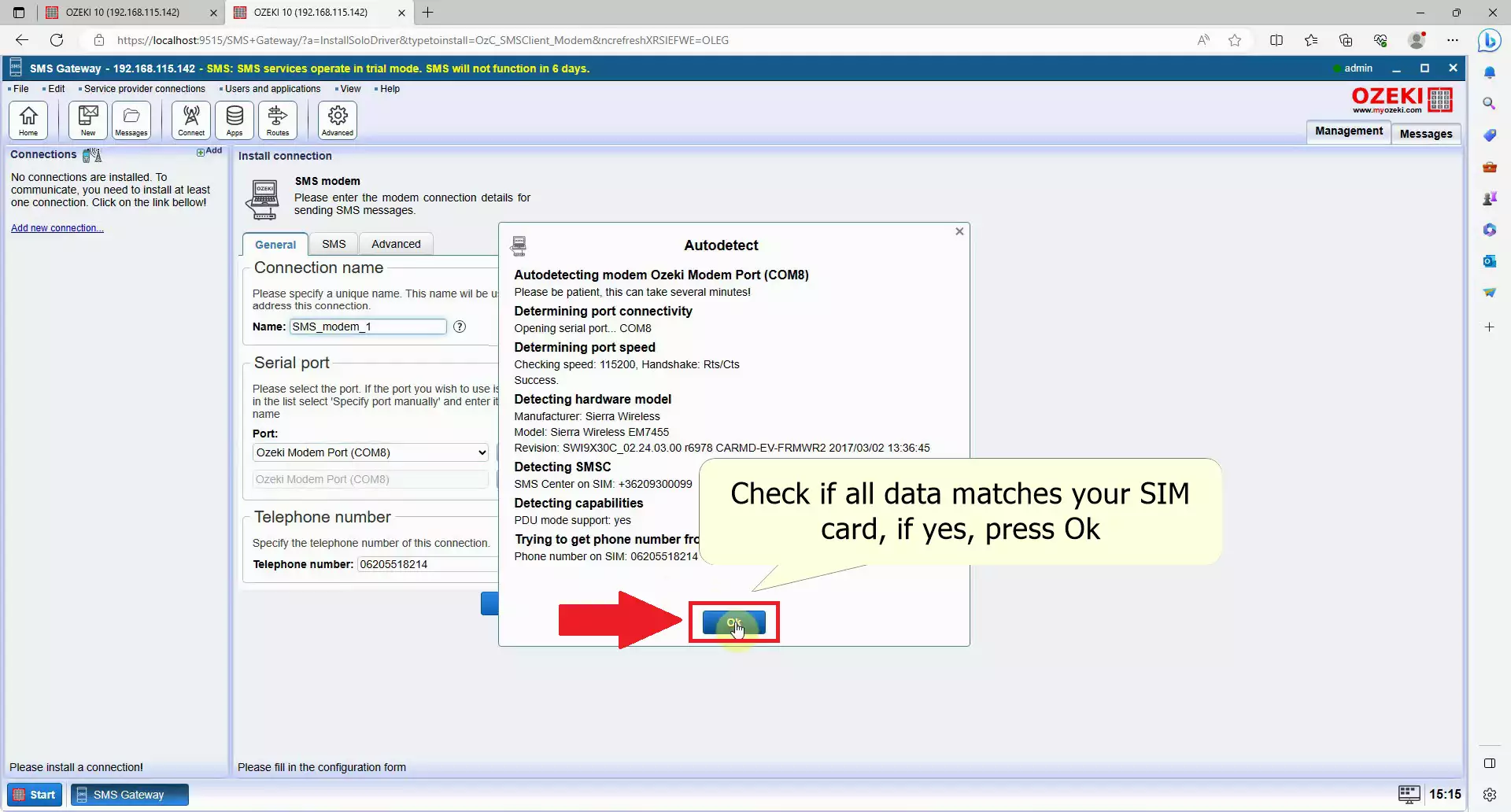
Pentru a finaliza configurarea modemului tău, localizează butonul albastru Ok situat la partea de jos a ecranului. Dacă dorești să faci ajustări suplimentare la modemul tău, poți face acest lucru în fila SMS sau în fila Avansat. Alternativ, poți reveni la această filă după ce apeși Ok și poți accesa fila Configurare mai târziu. (Poate fi văzut în Figura 16)
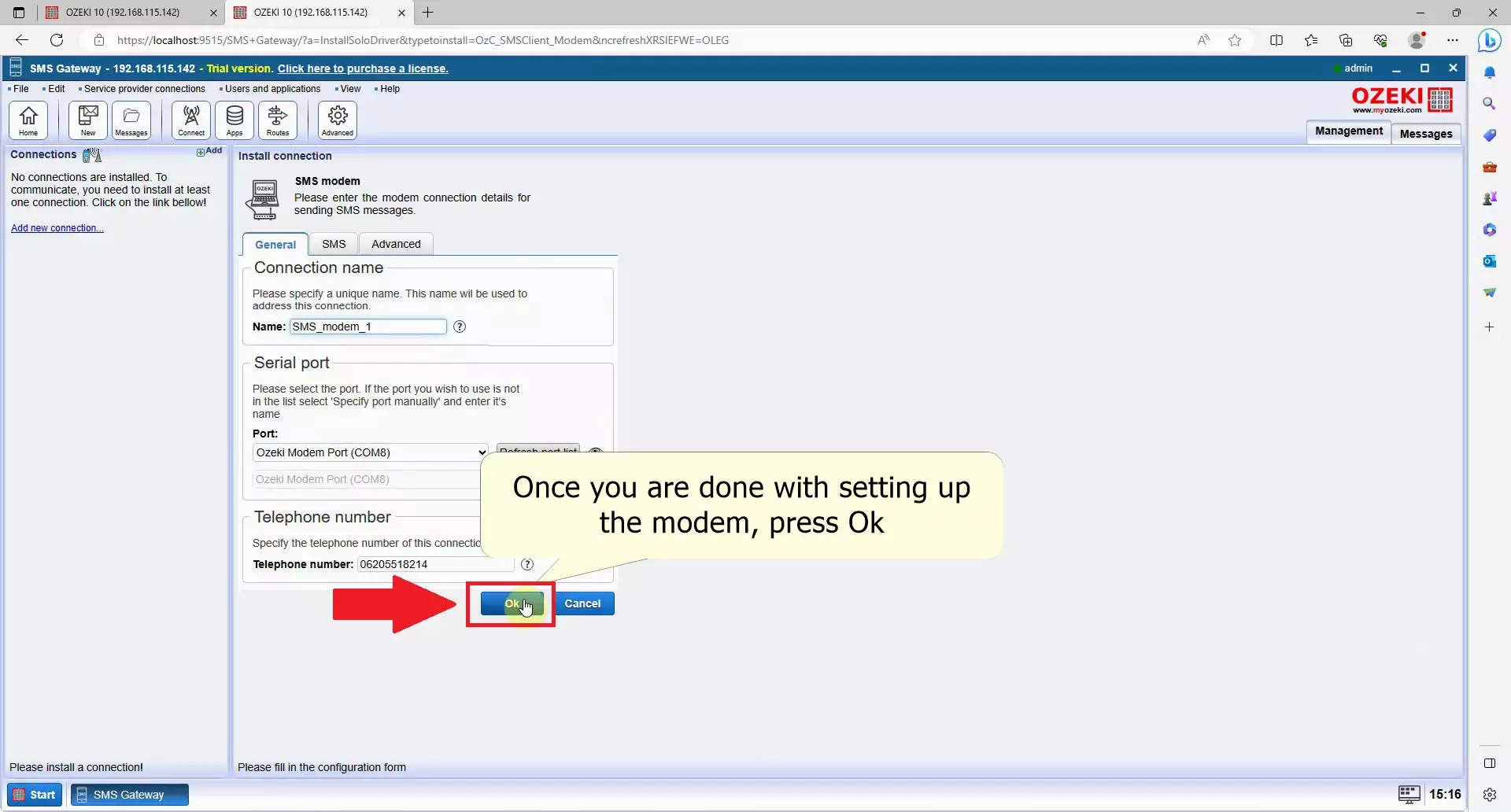
Pentru a activa conexiunea modemului SMS, găsește grupul Conexiune în partea stângă, trebuie să activezi comutatorul Conexiune, care este a doua opțiune din grup. Apasă pe el pentru a-l face verde și modemul tău va începe să se conecteze la furnizorul tău de servicii. (Figura 17)
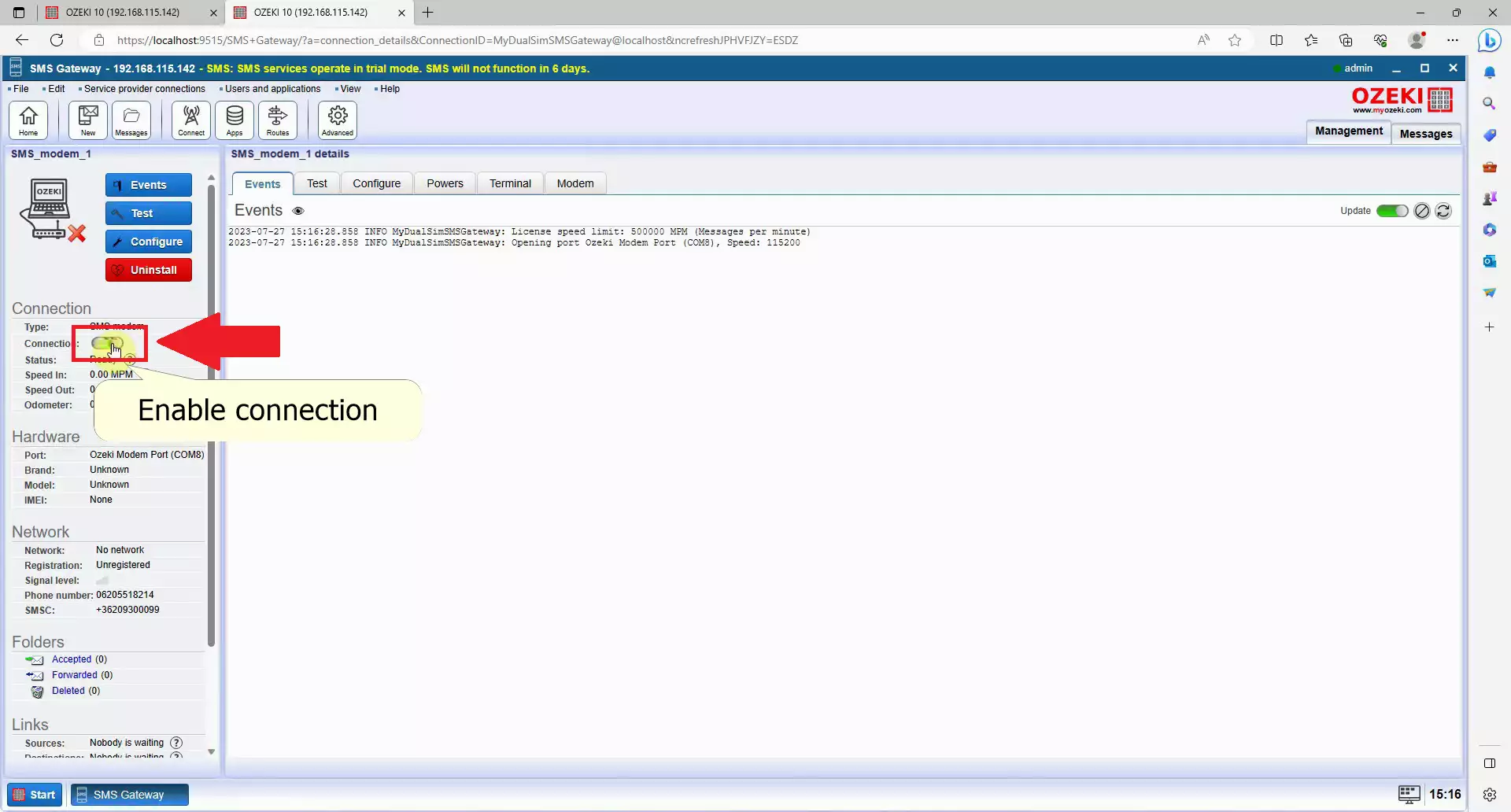
Navighează către bara de navigare din panoul drept și apasă Test pentru a deschide pagina filului Test și pentru a intra pe pagina de trimitere a SMS-urilor de test. Poți trimite mesaje de test de aici către oricine cu conținut personalizat. (Văzut în Figura 18)
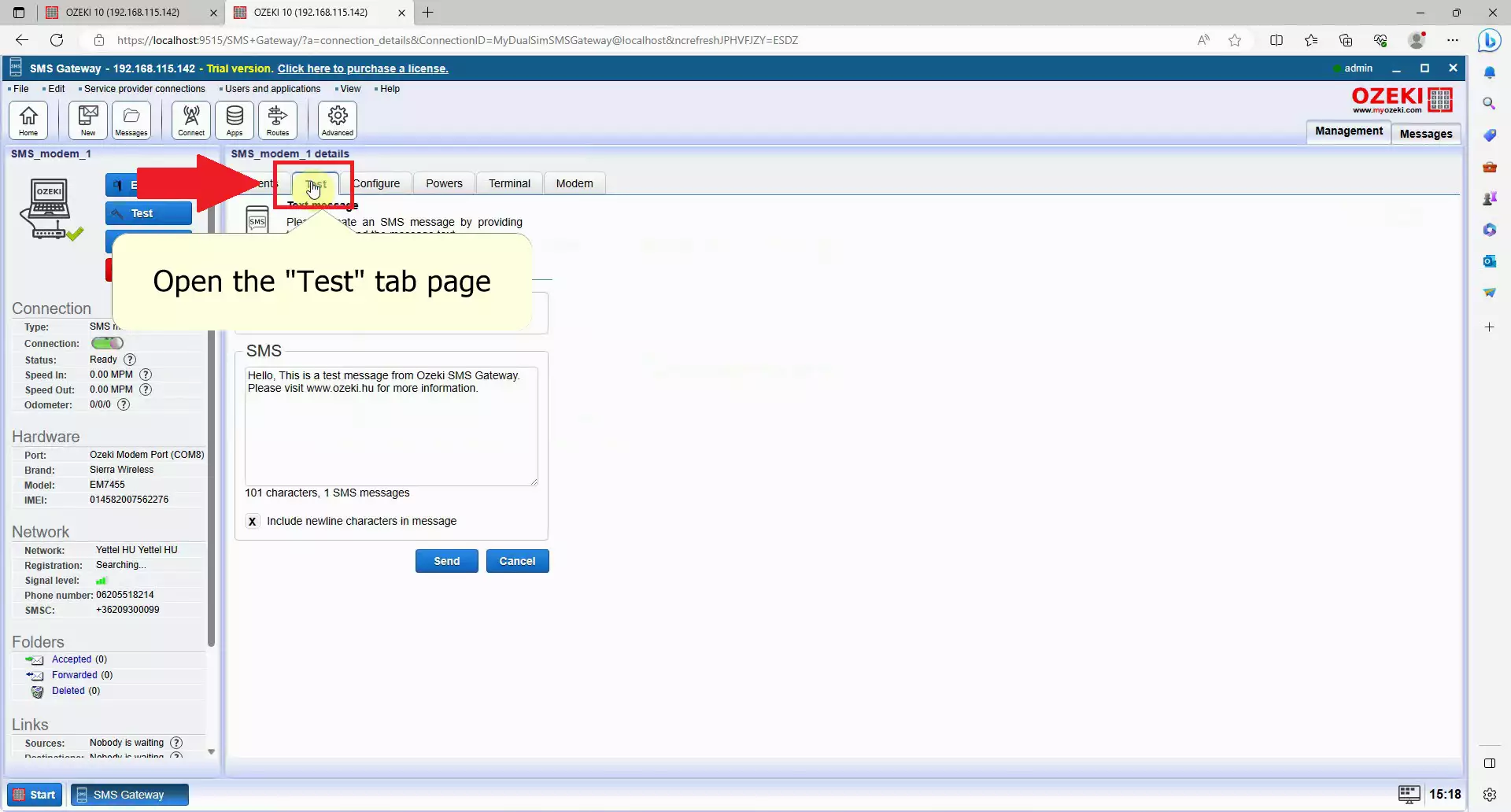
Completează adresa destinatarului și introdu mesajul de test, caută câmpul Către în grupul Destinatar, poți introduce numărul de telefon acolo, și tastează în câmpul de text SMS ce vrei să trimiți. Poți scrie orice dorești aici. (Figura 19)
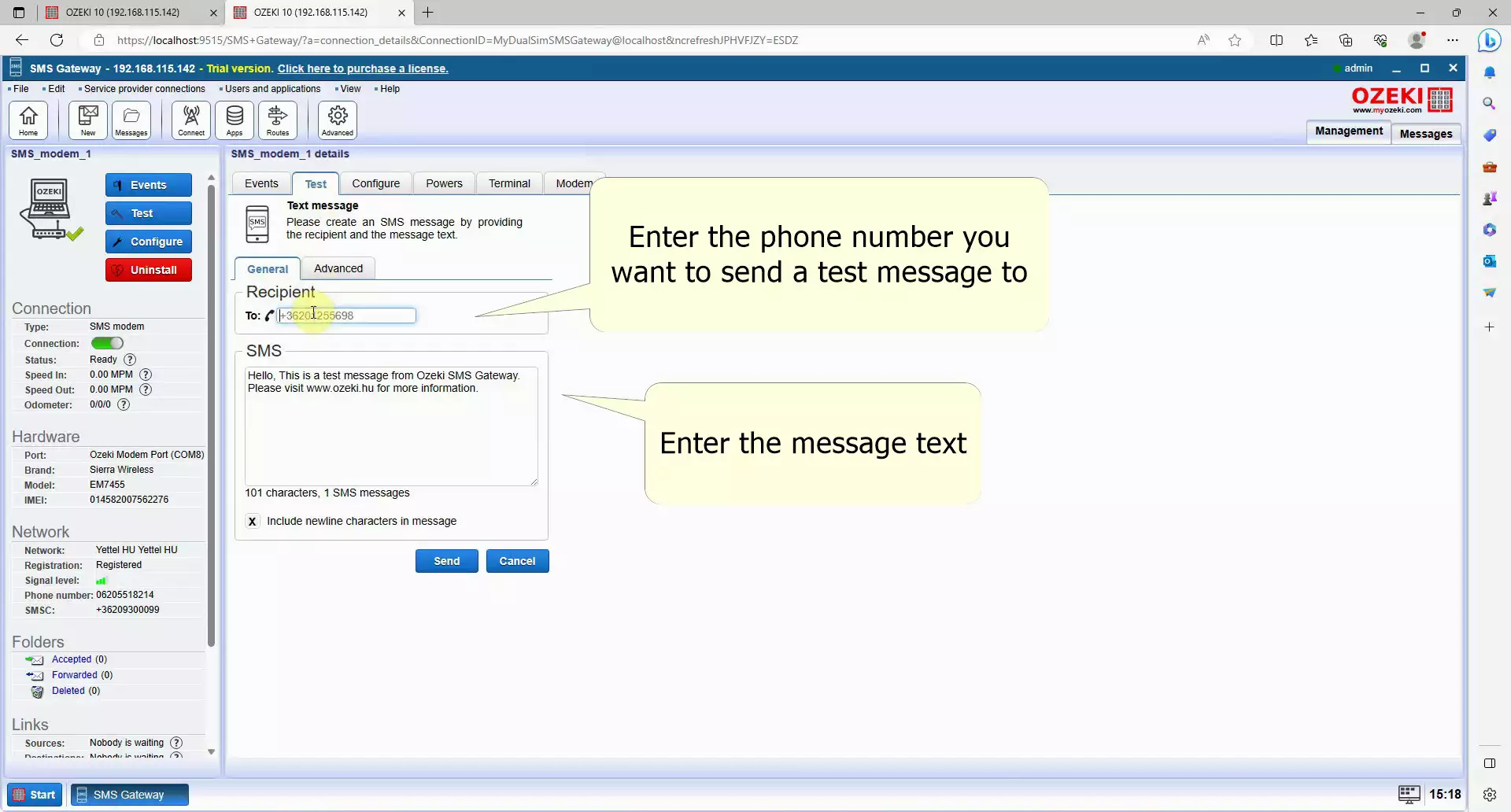
Trimite SMS-ul dacă ai terminat, caută un buton albastru Trimite la partea de jos a ecranului. Apasă pe buton pentru a trimite mesajul și vei primi în curând SMS-ul pe numărul de telefon specificat. (Figura 20).
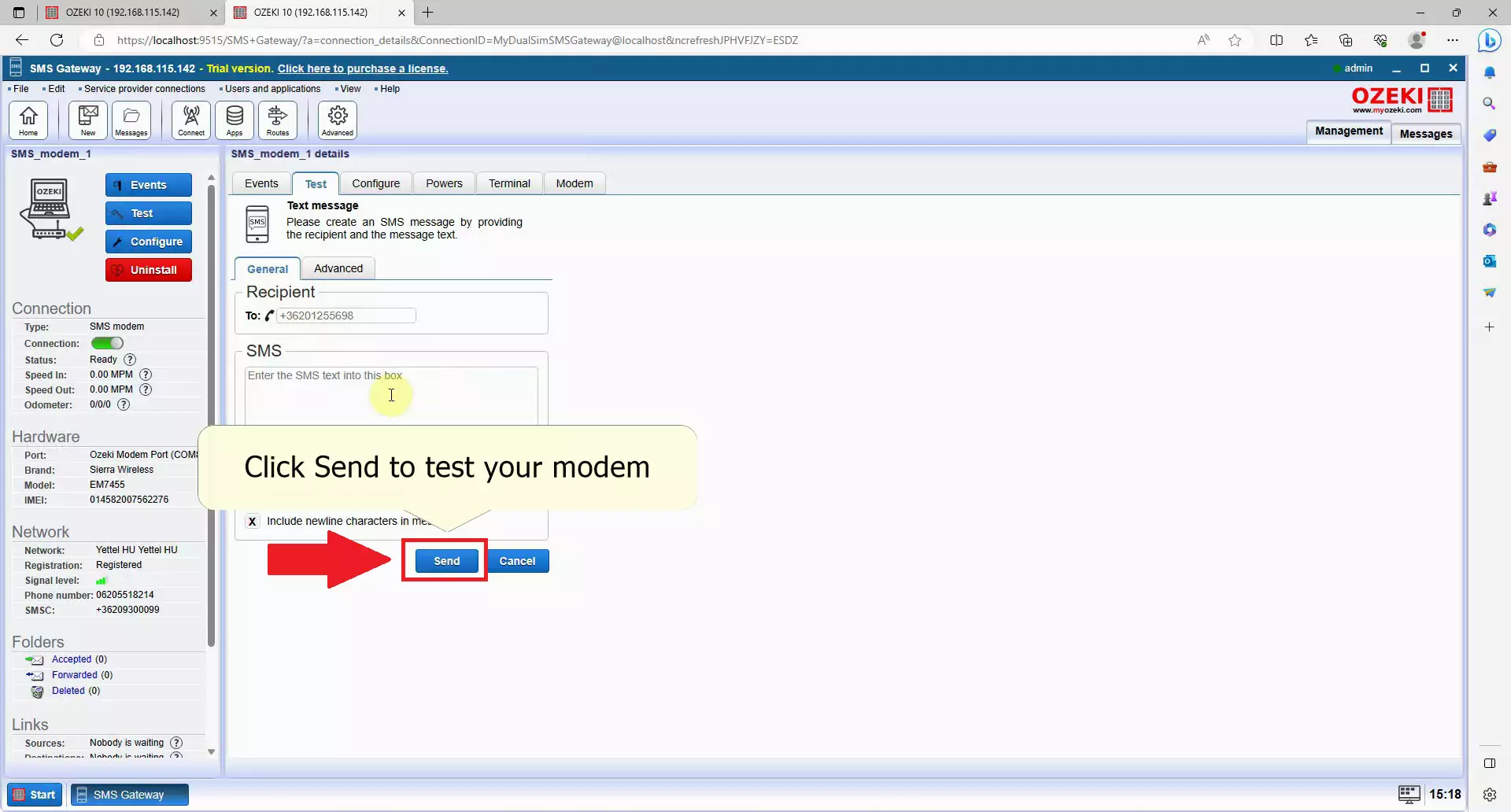
Verifică mesajul de test pe dispozitivul tău mobil, caută o aplicație care gestionează mesajele SMS și deschide-o, dacă vezi mesajul tău de test apărând cu conținutul corect, modemul tău SMS funcționează corect, felicitări! (Figura 21)
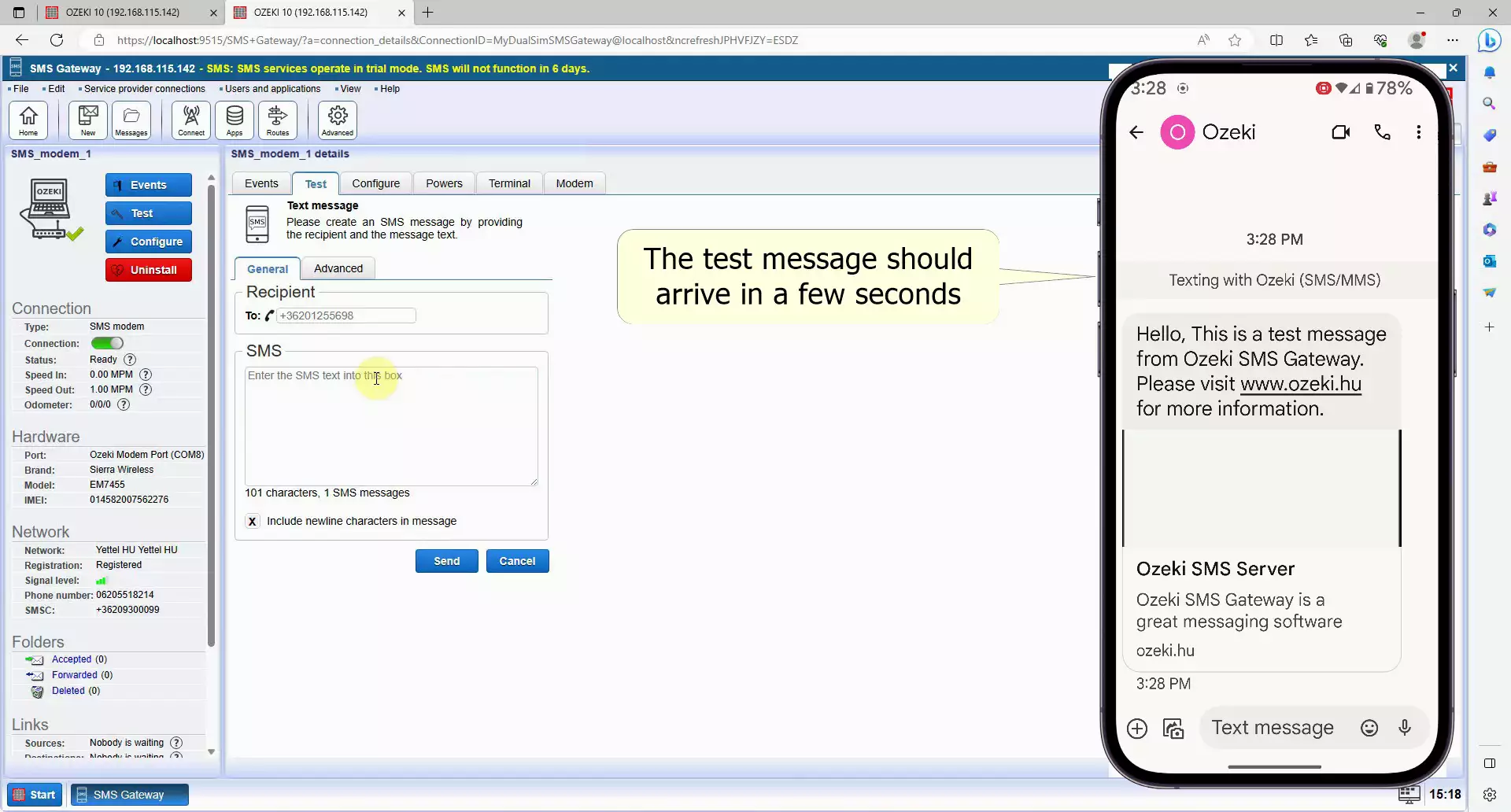
După cum poți vedea în ghid, Ozeki SMS Modem funcționează foarte bine cu Ozeki SMS Gateway. Folosindu-le împreună îți permite să trimiți mesaje de pe computerul tău, ajutându-ți compania să crească. Poți folosi acest lucru pentru a trimite mesaje automate sau în masă. După ce ai parcurs pașii, ai obținut hardware-ul și software-ul necesare, vei putea trimite SMS folosind computerul tău.
